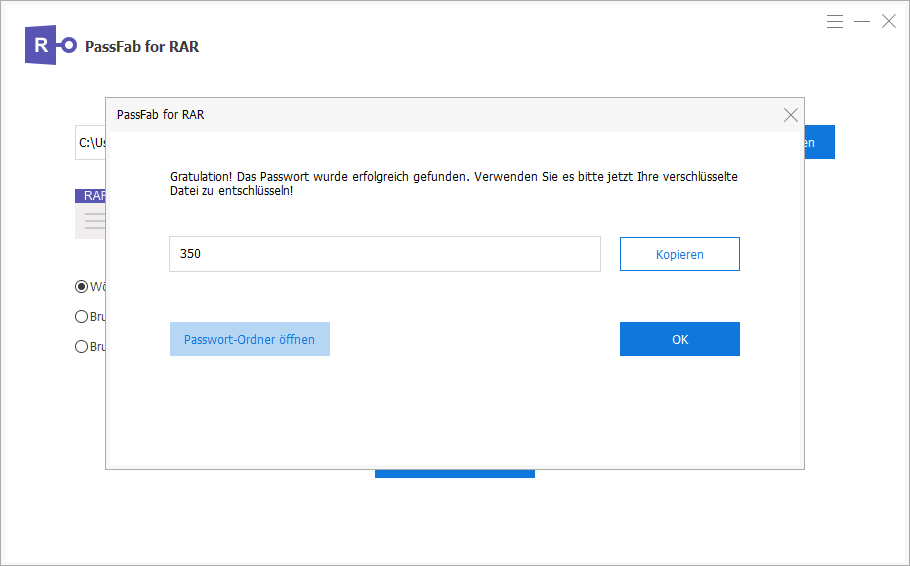Schritt 1: Herunterladen und installieren
Laden Sie zunächst dieses zuverlässige RAR-Passwort-Entsperrungstool sicher auf Ihren Desktop oder Laptop herunter. Installieren Sie es dann, indem Sie den Anweisungen des Assistenten folgen, ohne zu zögern.
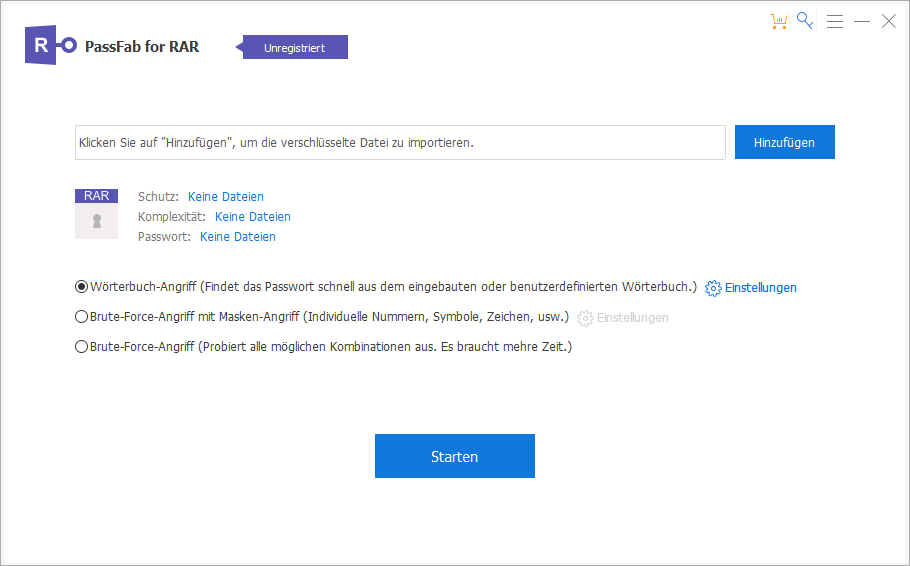
Schritt 2: RAR-Archiv importieren
Starten Sie diese Anwendung und machen Sie sich bereit, das verschlüsselte RAR-Archiv zu importieren. Es erkennt den Algorithmus und die Komplexität der Datei automatisch und zeigt sie Ihnen sofort an.
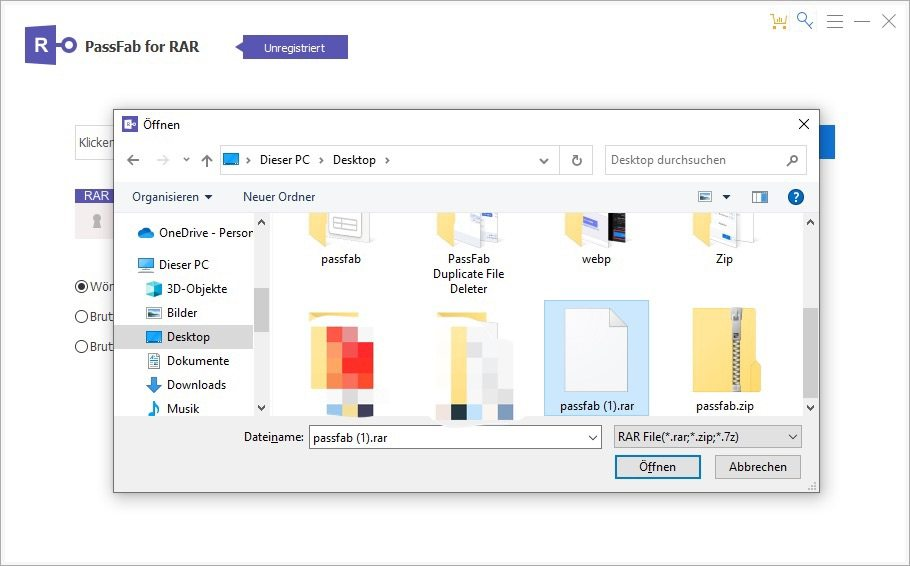
Schritt 3: Wiederherstellungstyp auswählen
Wählen Sie eine der drei Arten von Passwortangriffen: Wörterbuch-Angriff, Brute Force-Angriff mit Maske und Brute Force-Angriff.
Modus 1. Wörterbuch-Angriff
In diesem Modus können Sie Ihr Passwort aus einem benutzerdefinierten oder eingebauten Wörterbuch herausfinden. Sobald Sie die Vollversion dieser Software erwerben, lädt sie automatisch die neueste Passwort-Wörterbuchdatei herunter. Sie können auch selbst ein Wörterbuch hinzufügen.
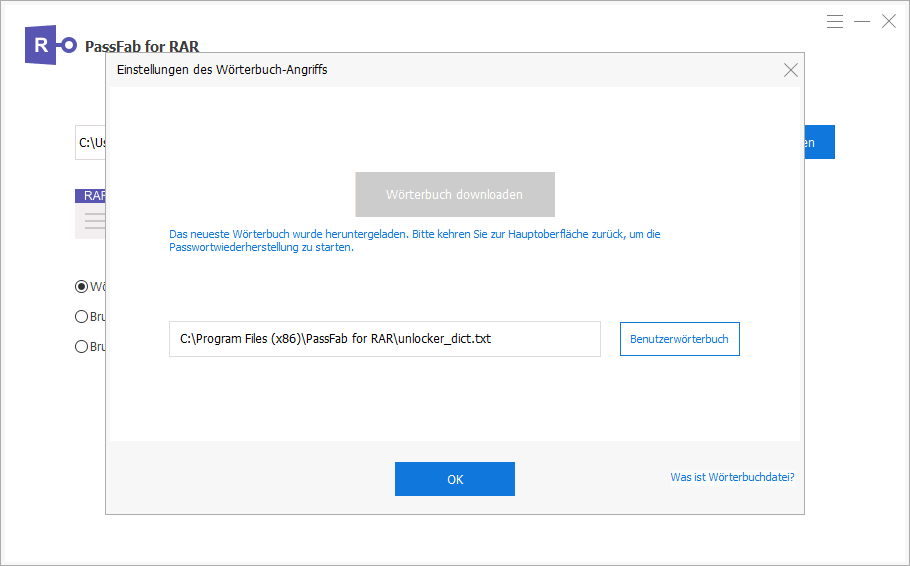
Modus 2. Brute Force mit Maskenangriff
Bei der Option Brute Force mit Maskenangriff können Sie die möglichen Passwörter anpassen, von der Länge des Passworts über den Zeichensatz bis hin zum Affixsatz.

Modus 3. Brute Force-Angriff
Wenn die ersten beiden Angriffsarten nicht funktionieren, ist diese Art einen Versuch wert.
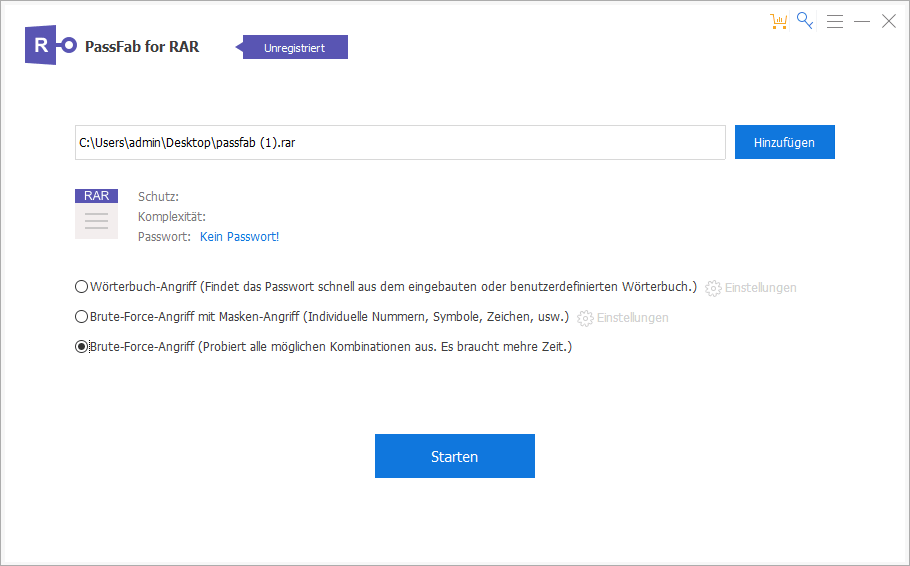
Schritt 4: Starten Sie die Wiederherstellung des RAR-Passworts
Sobald Sie den Modus zur Wiederherstellung des Passworts ausgewählt haben, können Sie auf die Schaltfläche Start klicken und darauf warten, dass Ihr RAR-Passwort gefunden wird.